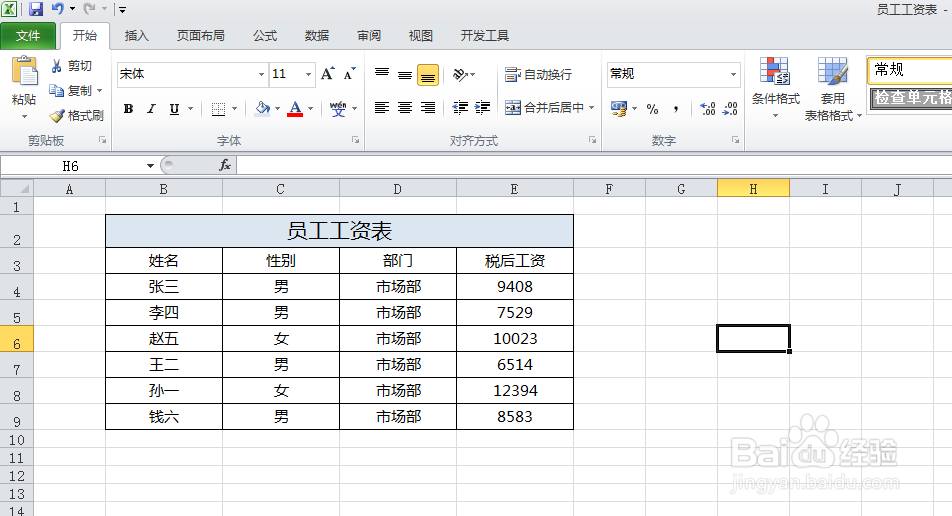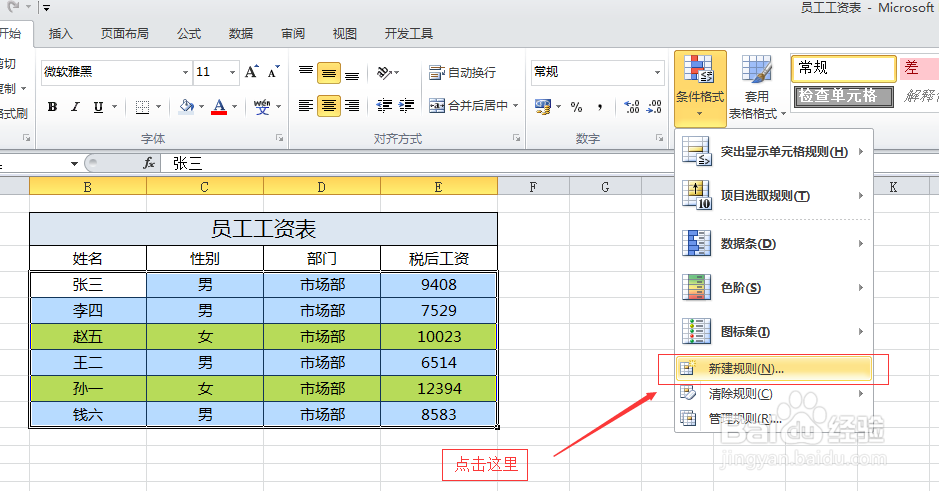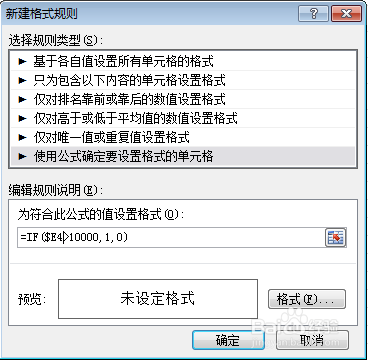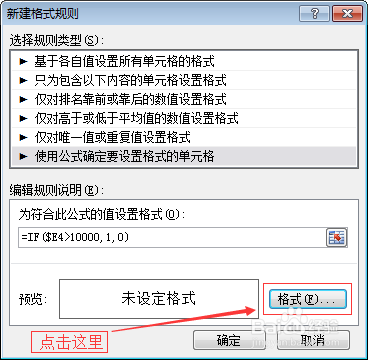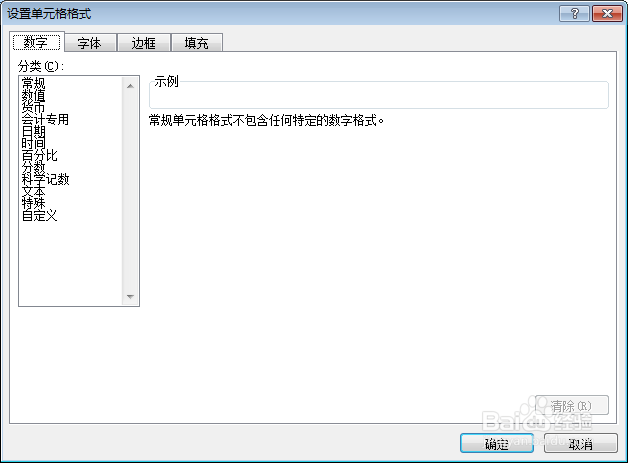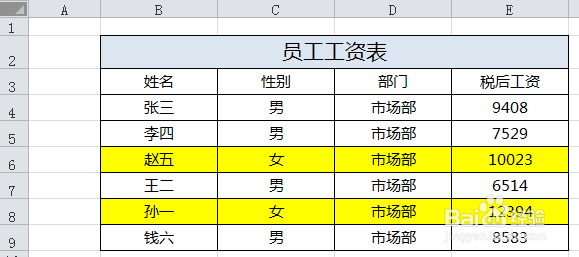Excel函数IF实例:设置符合条件单元格整行高亮
1、打开Excel“员工工资表”。
2、选中表格B4:E9,点击“条件格式-新建规则”。
3、点击“使用公式确定要豹肉钕舞设置格式的单元格”,并在“为复合此公式的值设置格式”中输入“=IF($E4>10000,1,0)”。
4、点击“格式”,弹出“设置单元格格式”。
5、点击“填充”,任选喜欢的高亮色,点击“确定”。
6、在“新建各式规则”,点击“确定”。
声明:本网站引用、摘录或转载内容仅供网站访问者交流或参考,不代表本站立场,如存在版权或非法内容,请联系站长删除,联系邮箱:site.kefu@qq.com。
阅读量:53
阅读量:38
阅读量:95
阅读量:70
阅读量:37